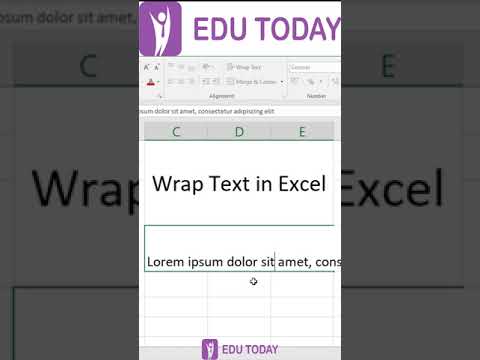אם יש לך רק כמה צבעים בעיצוב שלך ואתה לא רוצה שהבחירות שלך יהיו אינסופיות. אם אתה משתמש רק בשמונה צבעים בעיצוב שלך, למה לבלבל אותו עם כל אותם אחרים !? כך תוכל ליצור לוח מותאם אישית משלך.
צילומי מסך הם מגרסה 0.48
צעדים

שלב 1. קבע את הצבעים שתזדקק להם
אם אתה מתכוון להכין לוגו לחברה מקוונת, תרצה שהצבעים שלך יהיו הצבעים העיקריים למדי. עם המחשבים ואפשרויות הווידאו של היום, אתה לא באמת צריך לדאוג לגבי צבעי websafe, אבל אתה עדיין רוצה כמה אפשרויות צבע די בסיסיות. עסוק מדי זה … עסוק מדי. אם אתה משתמש ב -216 הצבעים בלוח בטוח לדפדפן, סביר להניח שכולם יראו אותו דבר, ללא קשר לצג או למחשב.

שלב 2. מצא אתר עם כל הצבעים שברצונך לבחור
תקבל את המספר ההקסדצימלי עבור הצבע שלך. יש הרבה בחוץ. זה יעזור לך כאשר אתה נמצא בקובץ שתצטרך לערוך.

שלב 3. נווט במחשב שלך לתיקיית לוח הצבעים של Inkscape
אחד שאתה שם, לחץ על שתף >> לוחות. כאן קובץ הטקסט שאתה עורך. מיקום זה עשוי להשתנות בהתאם למערכת ההפעלה שלך.

שלב 4. מצא את inkscape
קובץ gpl ולפתוח אותו. זהו קובץ טקסט, כך שתצטרך להשתמש בכל מה שאתה משתמש בו לעריכת קבצי טקסט. כאן משתמשים ב- WordPad (מכיוון שקובץ *gpl מעולם לא נפתח קודם לכן, המחשב אינו בטוח באיזו תוכנית לפתוח אותו.

שלב 5. התחל לחפש את הצבעים שאתה רוצה
בצילום מסך זה תראה את הקוד ההקסדצימלי של הצבעים. רק כמה מהם מוצגים כאן.
מאמר זה ישתמש בצבעים הבסיסיים ביותר כאן (אלה עם שמות הצבעים לידם) וכן בשחור לבן

שלב 6. התחל למחוק את הטקסט עבור הצבעים שאתה לא רוצה

שלב 7. לאחר שנפטרת מהטקסט המצוין למעלה, בחר את הטקסט מלמעלה לצבע האחרון עם שם
(פוקסיה כאן).

שלב 8. כשהטקסט נבחר, העתק אותו (CTRL C), בחר את כל הדף (CTRL A), לחץ על CTRL V (העתק)
זה יסיר הכל מלבד מה שאתה רוצה לשמור. חיוני שתבצע פעולות אלה בסדר זה.

שלב 9. שמור את הקובץ שלך

שלב 10. פתח את Inkscape
אם כבר יש לך את זה פתוח, סגור אותו ולאחר מכן פתח אותו מחדש.

שלב 11. בצד ימין למטה, בקצה לוח הצבעים, תראה חץ קטן
לחץ על זה. רשימת הצבעים תופיע. שימו לב לקבצים המרובים של Inkscape.gpl. הקובץ נשמר אחרת מכיוון שאתה משתמש בעורך הטקסט. בחר את זה שאתה רוצה.